Come migrare da WordPress.com a WordPress.org (blog self-hosted)
Pubblicato: 2020-08-25Esaminiamo il nostro tutorial passo dopo passo su come migrare da WordPress.com a WordPress.org (passando a un blog WordPress self-hosted).
Alimentando circa il 38% dei siti Web su Internet, WordPress è uno dei sistemi di gestione dei contenuti (CMS) più popolari al mondo. E per la maggior parte delle persone, la loro prima incursione nel mondo della creazione di siti Web inizia con WordPress, in particolare WordPress.com.
Sebbene l'esecuzione di un sito Web sulla versione gratuita di WordPress abbia i suoi numerosi vantaggi, qualsiasi blogger o azienda serio dovrà eventualmente migrare il proprio sito Web da WordPress.com a WordPress.org .
Perché dovresti migrare da WordPress.com a WordPress.org (WordPress self-hosted)?
Se sei qui, probabilmente stai già migrando da WordPress.com a WordPress.org, giusto? In tal caso, potresti aver già identificato i passaggi che devi eseguire per migrare il tuo blog e questa guida tratterà tutto.
Rapidamente, prima di entrare negli aspetti tecnici della migrazione del tuo blog da WordPress.com a WordPress.org, diamo un'occhiata ad alcuni dei motivi per cui il passaggio da WordPress.com a WordPress.org è essenziale per chiunque voglia creare un blog redditizio.
Se vuoi seguire un video tutorial passo dopo passo, guarda Andy che ti guida attraverso i 4 semplici passaggi per migrare da WordPress.com a WordPress.org proprio qui:
Il motivo principale per passare alla versione .org di WordPress è che ti offre una maggiore flessibilità per personalizzare il tuo sito web rispetto alla versione .com. Questo perché con WordPress.org puoi:
- Personalizza il tuo codice e tutti gli aspetti del tuo sito
- Installa plugin per migliorare la funzionalità del tuo sito web
- Acquista e installa temi WordPress premium
Con WordPress.org puoi trasformare il tuo sito Web in tutto ciò che il tuo cuore desidera. WordPress.com d'altra parte limita ciò che puoi fare con il tuo sito web.
Un altro vantaggio della migrazione a WordPess.org è che è più facile ridimensionare la tua attività se stai utilizzando il tuo sito Web come macchina per generare denaro. Sì, puoi monetizzare il tuo sito Web WordPress.com, ma ciò significa passare ai piani a pagamento che partono da $ 48 all'anno. E le rigide restrizioni fanno sì che non valga la pena.
Altri aspetti negativi della versione .com di WordPress includono un controllo SEO limitato, analisi limitate e, naturalmente, il temuto marchio e gli annunci che sono imposti agli utenti. Quindi sì, per chiunque sia seriamente intenzionato a gestire un sito Web professionale, la migrazione da WordPress.com a WordPress.org è un gioco da ragazzi.
Prima di migrare il tuo blog: ecco cosa ti serve (lista di controllo)
Pronto a migrare da WordPress.com a WordPress.org (WordPress self-hosted)?
Non così in fretta! Ci sono alcune cose che devi mettere in atto prima di farlo. Diamo un'occhiata rapidamente a loro, vero?
Il giusto piano di hosting WordPress
Le società di hosting sono una dozzina da dieci centesimi. Ma non tutti soddisferanno le tue esigenze. Devi ottenere un piano specificamente su misura per WordPress se vuoi ottenere il miglior affare e le migliori funzionalità di hosting.
Senza entrare in tutti i dettagli confrontando i migliori piani di hosting WordPress, ti consigliamo di utilizzare Bluehost come servizio di hosting WordPress:
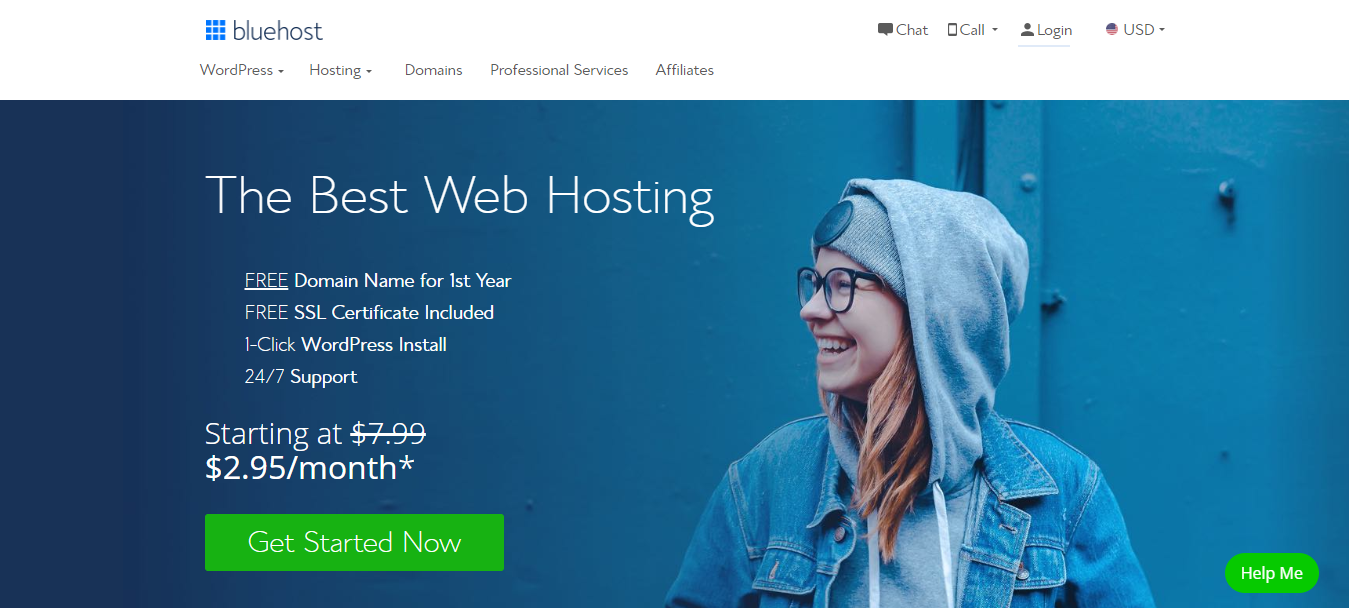
Questo perché offrono alcuni dei piani più convenienti sul mercato. Hanno anche alcune delle migliori funzionalità e supporto. E questo per non parlare del fatto che sono una delle sole 3 società di hosting ufficialmente raccomandate da WordPress. Altri provider di hosting WordPress che puoi considerare includono:
- SiteGround
- Ospite dei sogni
- HostGator
- A2 Hosting
- Green Geeks
Per uno sguardo più approfondito al giusto piano di hosting per la tua migrazione da WordPress.com a WordPress.org, consulta il nostro articolo sui migliori piani di hosting WordPress.
Registrazione del nome di dominio
Con l'hosting ordinato, puoi passare al requisito successivo: la registrazione del nome di dominio. Ancora una volta, è qui che Bluehost brilla in quanto offre la registrazione gratuita del dominio per il primo anno su tutti i suoi piani.
Un nome di dominio gioca un ruolo fondamentale nel successo del tuo sito web e dovrebbe quindi essere preso sul serio. Anche se trovare il nome di dominio perfetto diventa ogni giorno più difficile, è ancora possibile ottenere un'estensione .com del tuo nome di dominio preferito. Devi solo prenderti il tuo tempo.
Se preferisci registrare il tuo dominio tramite un registrar di nomi di dominio separato. Gli esempi includono Namecheap e Domain.com.
Installa WordPress.org
Installare WordPress.org sulla tua piattaforma di hosting è semplicissimo (Bluehost offre un'installazione di WordPress con un clic). Tutto quello che devi fare è accedere al tuo account di hosting e cercare l'icona di WordPress. Fare clic su di esso e seguire le istruzioni fornite. Questo non solo ti aiuterà a installare WordPress, ma imposterai anche il titolo del tuo sito e creerai un nome utente e una password per la tua dashboard di WordPress.
Con questi 3 in atto, sei pronto per migrare il tuo sito Web da WordPress.com a WordPress.org. Quindi andiamo a questo.
Come migrare il tuo sito Web WordPress.com su WordPress.org (self-hosted) in 4 semplici passaggi
Con WordPress self-hosted (WordPress.org) installato, è facile migrare il tuo sito WordPress.com nella sua nuova casa. Ecco 4 semplici passaggi che dovrai compiere.
1. Esporta i tuoi dati WordPress.com
La prima cosa che vorrai fare per migrare il tuo sito da WordPress.com a WordPress.org è esportare i dati del tuo sito WordPress.com. Per farlo, accedi a WordPress.com, vai alla scheda "I miei siti" e fai clic su WP Admin. Questo ti porterà alla dashboard di WordPress.com. Una volta all'interno della dashboard, vai alla scheda "Strumenti" e seleziona l'opzione "Esporta".
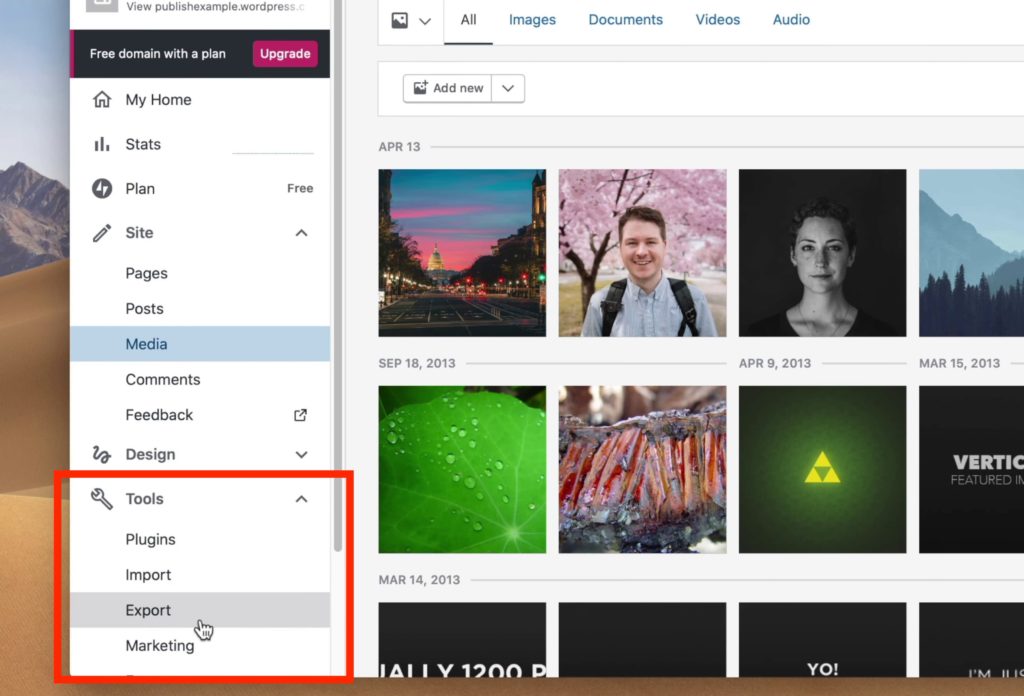
Nella pagina "Esporta contenuto", fai clic sul pulsante "Esporta tutto". A seconda del numero di file che hai, l'operazione potrebbe richiedere un po' di tempo. WordPress ti invierà un link per scaricare i file ma se aspetti abbastanza a lungo, riceverai un link per il download proprio lì sulla pagina. Il file che scaricherai conterrà tutti i post, le pagine e i media dal tuo sito Web WordPres.com. Nota che il file sarà un file XML compresso.
Ora che hai esportato correttamente i file del tuo sito Web WordPress.com, puoi passare al passaggio successivo: importare i file nel tuo account WordPress.org.
2. Importa i tuoi contenuti/dati su WordPress.org
Per importare i tuoi contenuti WordPress.com sul tuo sito .org, dovrai prima di tutto accedere alla dashboard di WordPress.org. Una volta lì, vai al tuo menu e fai clic su "Strumenti", quindi seleziona "Importa".
Dovrai prima installare lo strumento di importazione di WordPress:
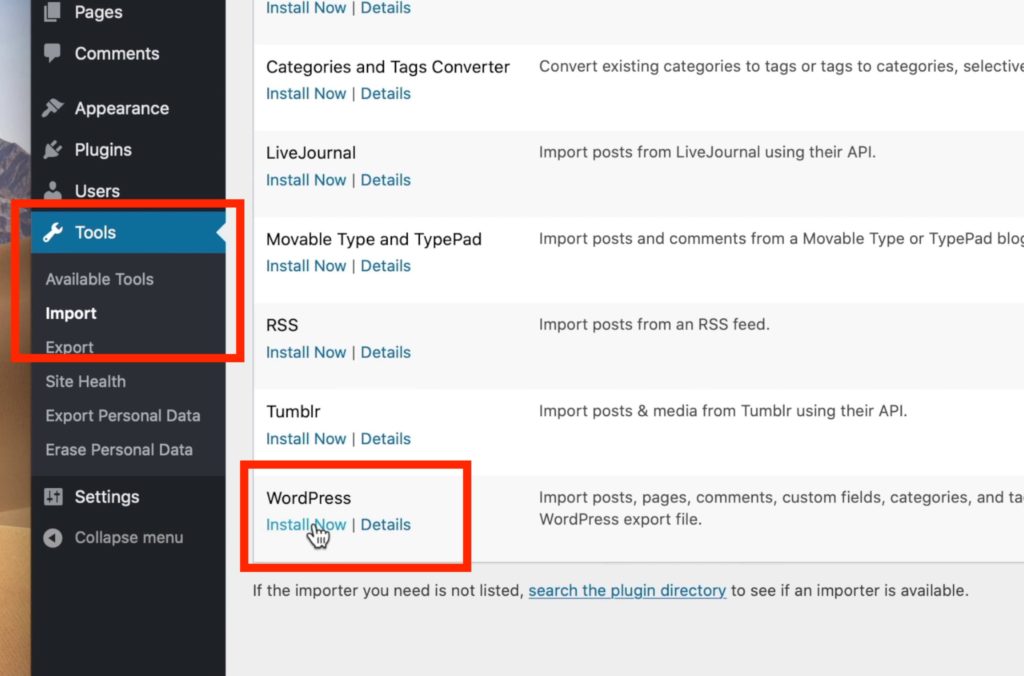
Una volta installato, fai clic sulla scheda "Esegui Importer". Ti verrà quindi chiesto di caricare il tuo file XML.

Ricorda, il file esportato con tutti i tuoi dati WordPress.com è compresso, quindi dovrai prima decomprimerlo.
Quindi, fai clic sulla scheda "Scegli file" nella pagina Importa WordPress (o in modo simile, trascina il file decompresso nella scheda "Scegli file".
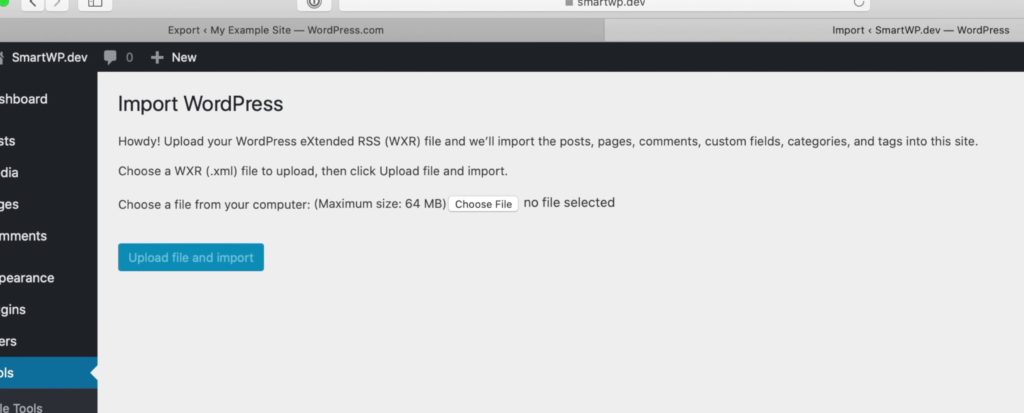
Dopo aver selezionato la cartella XML decompressa con i dati di WordPress.com, fai clic sulla scheda "Carica file e importa". Questo ti porterà alla fase successiva del processo: l'assegnazione degli autori.
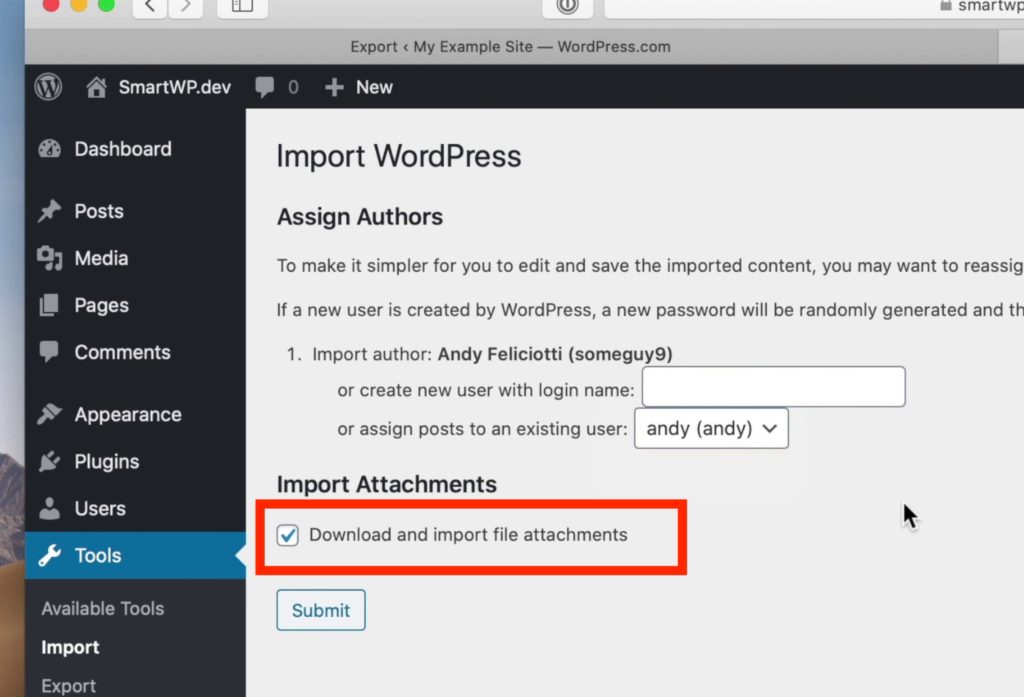
Prima di assegnare i tuoi autori, assicurati di selezionare la casella "scarica e importa file allegati". Questo perché questo file contiene tutti i tuoi post e riferimenti ai tuoi media e vuoi che tutti i tuoi contenuti vivano sul tuo nuovo sito.
Ora che questo è fatto, puoi concentrarti sull'assegnazione degli autori al tuo nuovo sito web. Puoi attenerti agli autori predefiniti dal tuo sito precedente o scegliere di assegnare nuovi autori.
Se hai più autori sul tuo blog, dovrai digitarli tutti uno per uno.
Dopo aver assegnato gli autori e controllato il "scarica e importa file allegati", puoi quindi fare clic sul pulsante "Invia". Questo avvierà il processo di importazione, che può richiedere un paio di minuti a seconda delle dimensioni del tuo file.
Nota : se disponi di molti file multimediali e hai familiarità con il protocollo FTP (File Transfer Protocol), puoi accedere alla dashboard di WordPress.com ed esportare la tua libreria multimediale.
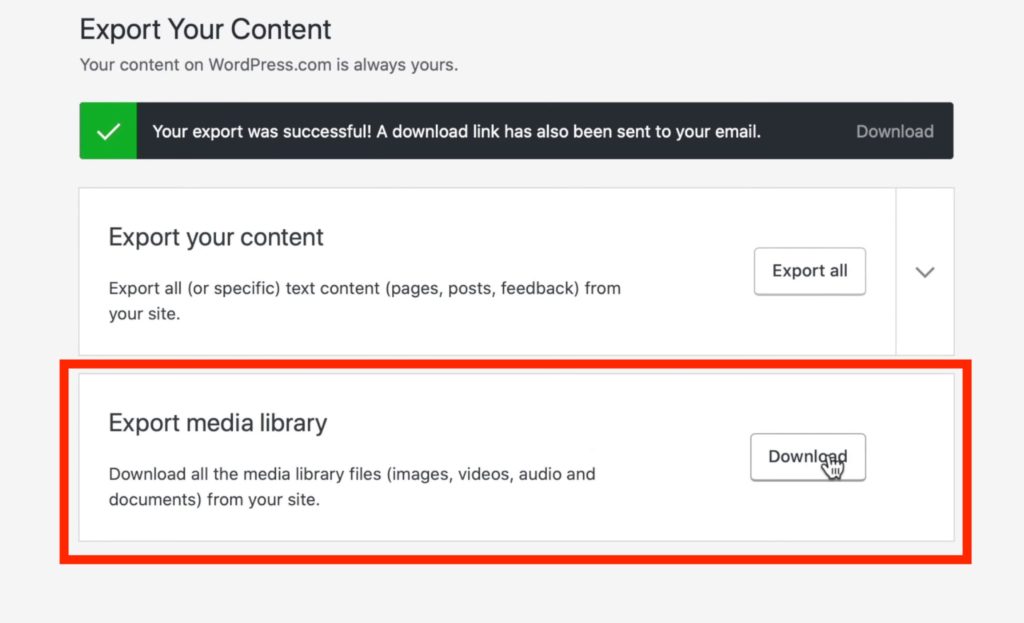
Questo ti darà una cartella con tutti i tuoi file multimediali che puoi spostare manualmente sul tuo sito WordPress.org usando FTP.
A volte può sembrare che il tuo processo di esportazione/importazione non sia riuscito poiché la versione WordPress.org del tuo sito Web potrebbe non riuscire a caricare. Non farti prendere dal panico perché è normale. Torna semplicemente alla dashboard dell'amministratore e vai alla pagina dei tuoi post. Noterai che tutti i tuoi post e media importati correttamente dal sito WordPress.com sono ora sul tuo sito WordPress.org. Il motivo per cui il sito Web potrebbe non essere caricato la prima volta potrebbe essere il timeout della pagina.
3. Migliora il tuo nuovo sito WordPress.org
Ora che l'importazione è completa, vai alla tua home page e controlla il tuo sito. Noterai che tutti i menu del tuo sito precedente sono ora disponibili. Tuttavia, noterai anche che dovrai ristrutturare alcune cose.
Una delle prime cose che dovrai ristrutturare è la barra dei menu. Per fare ciò, fai semplicemente clic su "Personalizza" nella parte superiore del tuo sito Web (come nello screenshot qui sotto):
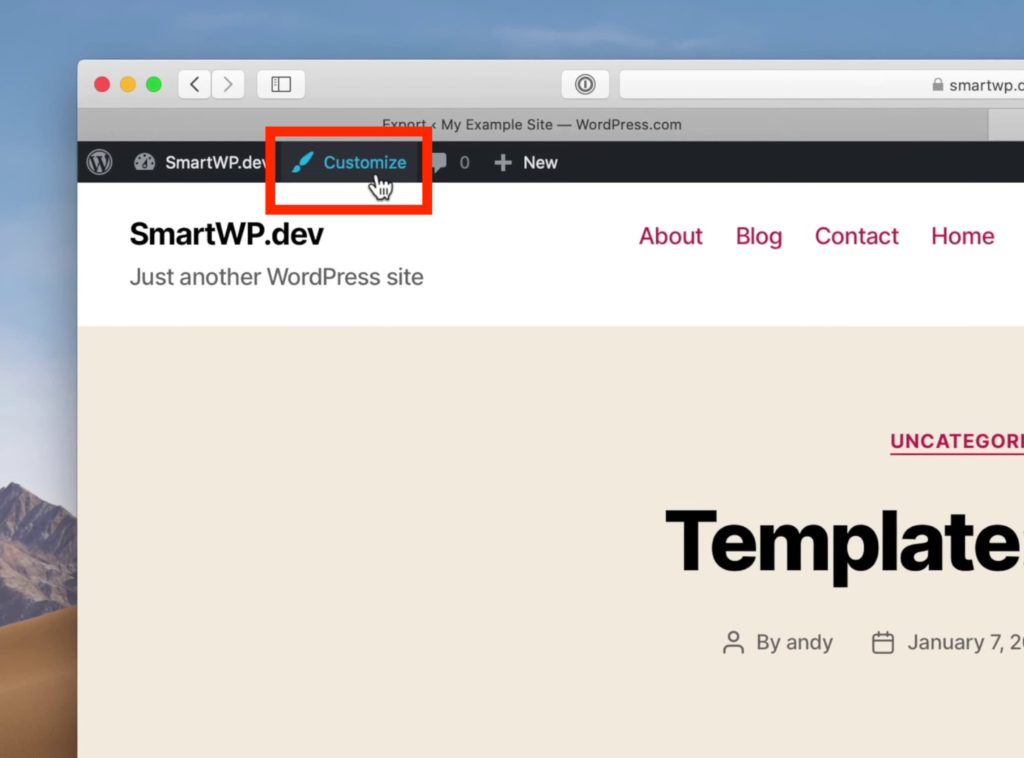
Dopo aver fatto clic sul pulsante "Personalizza" e vai alla sezione "Menu". Da lì, seleziona "Principale" poiché è il menu che stavi utilizzando nella versione WordPress.com del tuo sito.
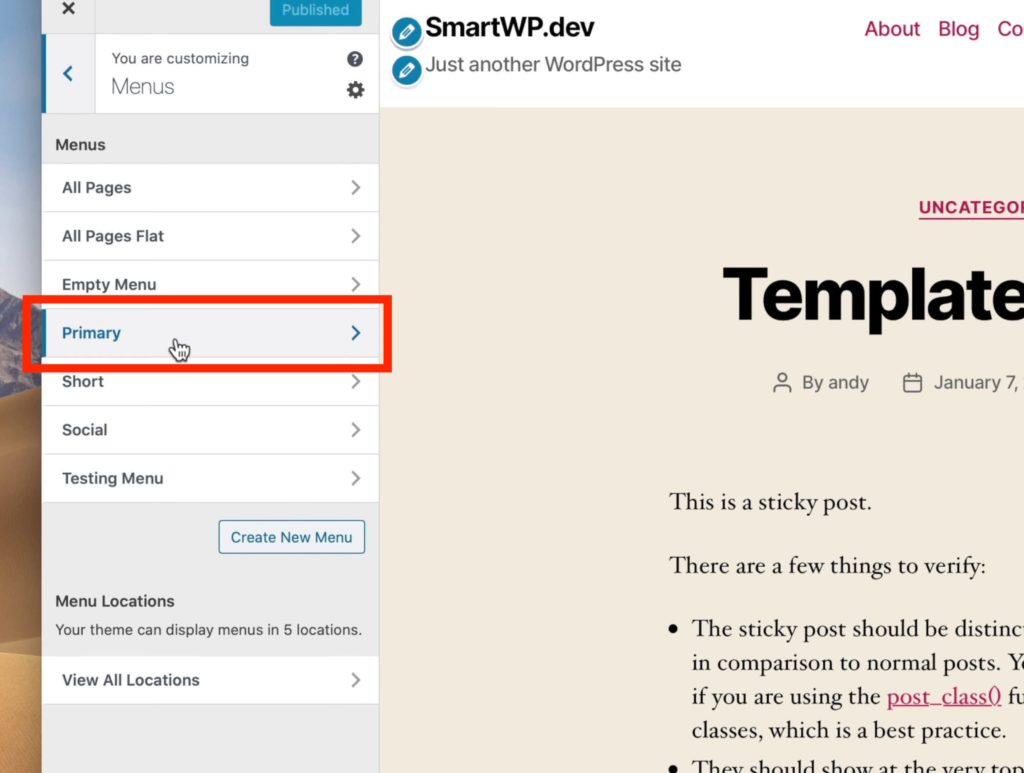
Poiché il tuo nuovo tema non sa che il menu principale è quello che deve usare, dovrai impostarlo manualmente. Per fare ciò, dovrai controllare il "menu orizzontale del desktop":
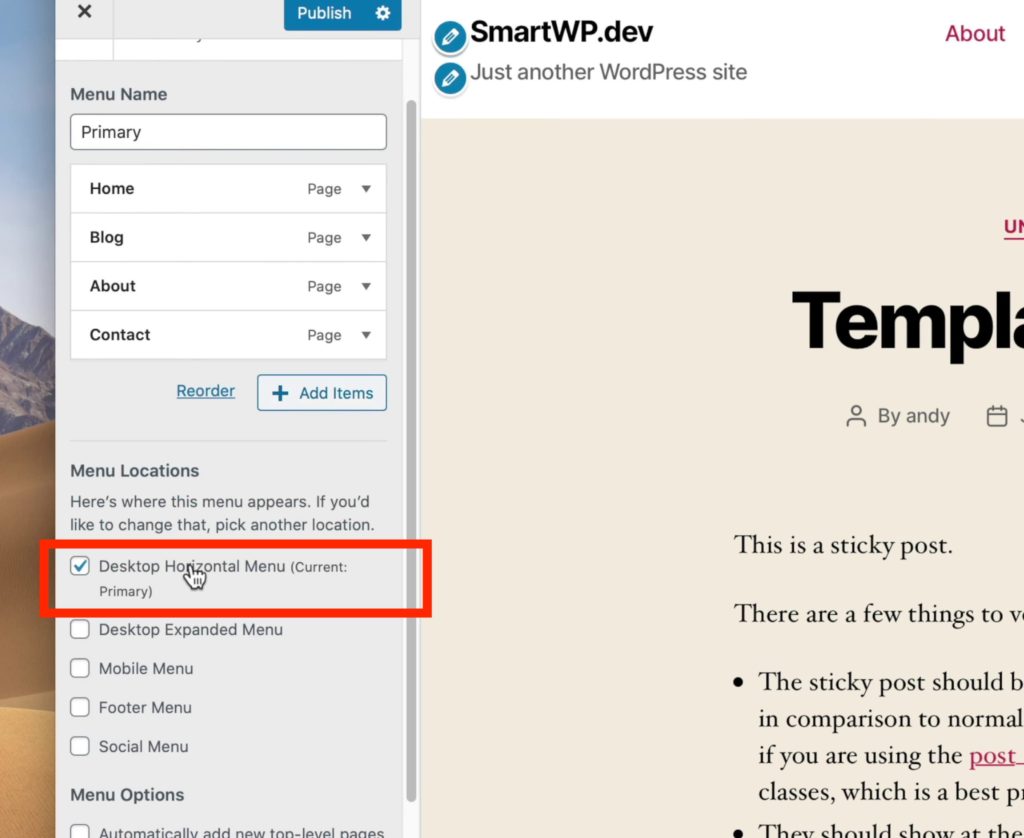
Una volta fatto questo, il tuo nuovo sito sembrerà più pronto per la produzione.
Quindi, controlla le altre pagine del tuo nuovo sito Web, ad esempio la pagina Informazioni. Noterai che la formattazione è disattivata. Tornando alla versione WordPress.com del tuo sito web, noterai che utilizzava un layout a colonne. Ciò è dovuto a un plug-in predefinito utilizzato su WordPress.com chiamato Layout Grid di Jetpack. L'installazione di questo plug-in aiuterà a rendere il tuo sito Web WordPress.org più simile alla versione di WordPress.com.
Per installare il plug-in, vai alla dashboard, vai su plug-in e fai clic su Aggiungi nuovo.
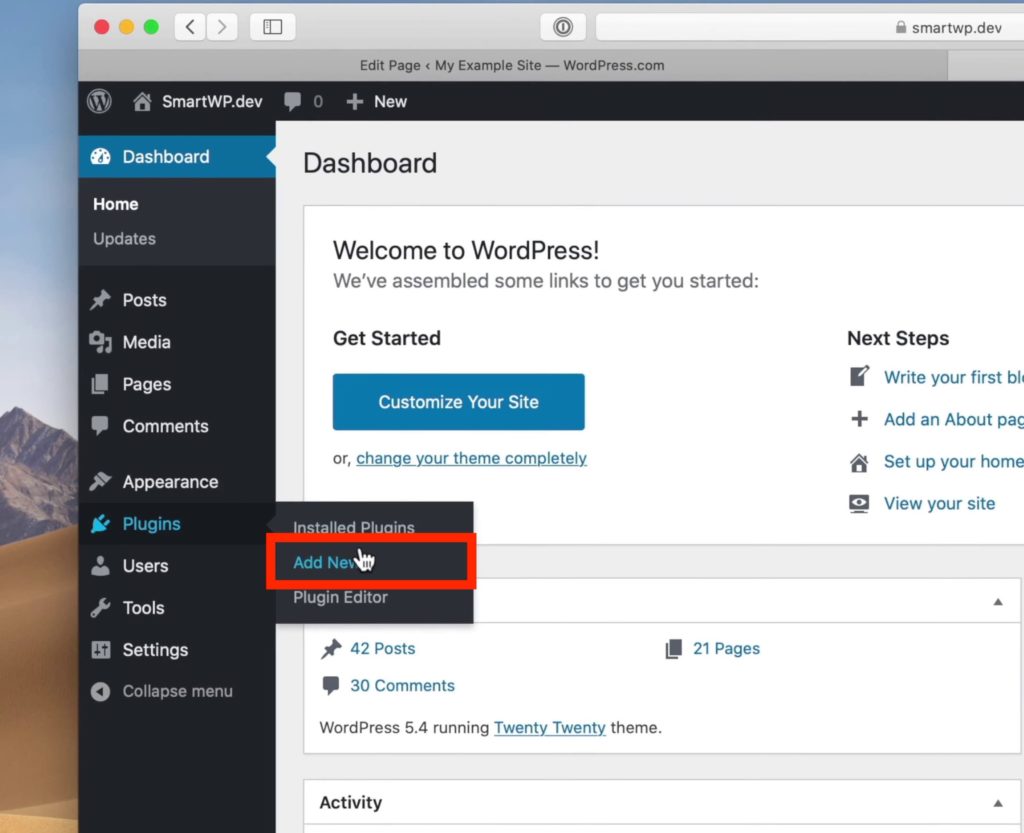
Digita Layout Grid nella barra di ricerca e fai clic su Layout Grid Block di Automattic (società madre di WordPress). Installalo e attivalo.
Tornando alla tua pagina Informazioni, noterai che ha la formattazione corretta dal tuo sito Web WordPress.com. Scorri tutte le tue pagine e controlla e correggi eventuali errori di formattazione che potresti trovare. In questa fase, puoi anche aggiungere le personalizzazioni che desideri, cosa che non potresti fare nella versione WordPres.com del tuo sito.
4. Reindirizza il tuo sito WordPress.com alla versione .org
Cosa succede al tuo sito WordPress.com in questa fase?
Niente. Sarà ancora attivo e le persone che cercheranno il tuo sito probabilmente troveranno quella versione.
Ecco perché dovrai fare un reindirizzamento sul sito WordPress.com.
Sfortunatamente, WordPress addebita questo servizio ($ 13/anno), ma è meglio fare questo investimento per almeno un anno. Questo per dare ai motori di ricerca il tempo di indicizzare correttamente il tuo nuovo sito, facendo in modo che le persone trovino la versione WordPres.org del tuo sito e non quella di WordPress.com.
Quindi, come reindirizzare il tuo sito WordPress.com?
Vai alla dashboard di amministrazione di WordPress.com e fai clic sul pulsante "Gestisci" e seleziona le impostazioni. Nella pagina delle impostazioni, fai clic su reindirizzamento.
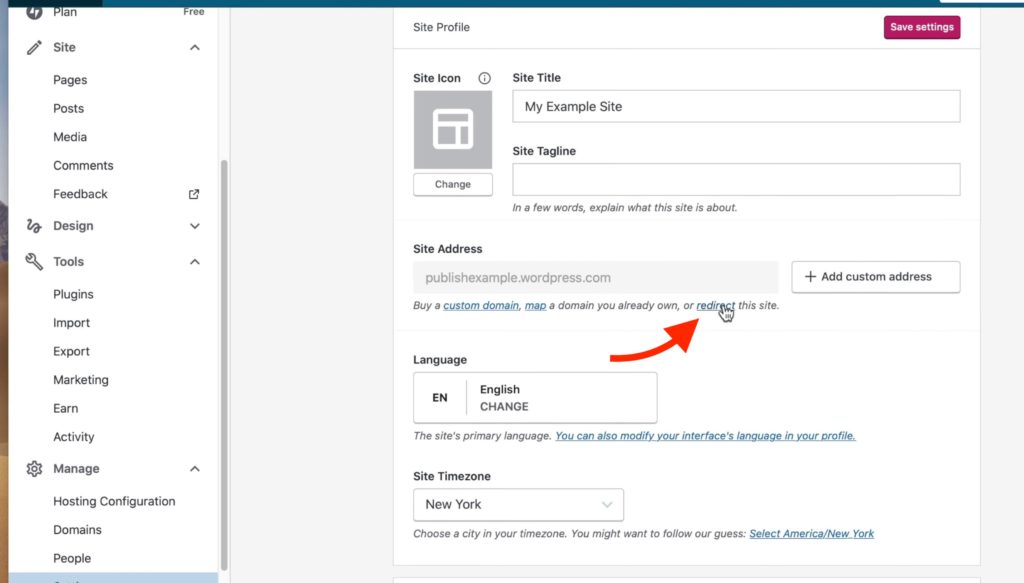
Verrai quindi indirizzato a una pagina in cui inserisci l'indirizzo del sito a cui desideri reindirizzare, che è il tuo URL WordPress.org. Questa è anche la pagina da cui acquisti il reindirizzamento.
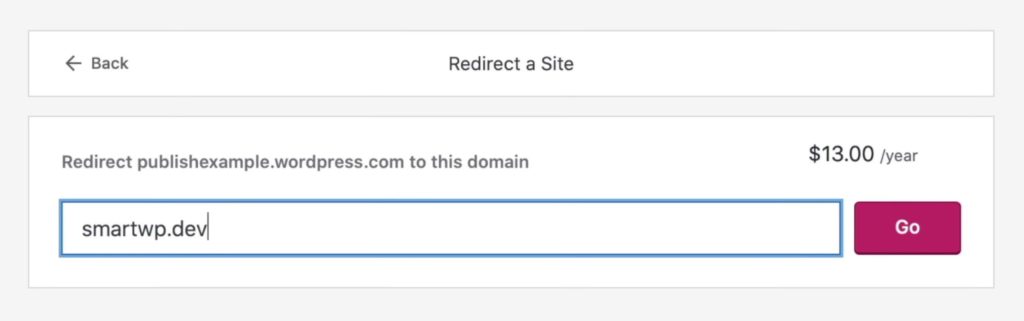
E questo è tutto. Hai migrato con successo il tuo sito web da WordPress.com a WordPress.org.
WordPress.org ti offre così tanta flessibilità per personalizzare il tuo sito web. Questo da solo vale la seccatura e il piccolo investimento necessari per fare la mossa. E come puoi vedere, non è scienza missilistica.
Anche senza molta esperienza tecnica, puoi farlo con successo in un breve lasso di tempo e senza doverti scervellare.
A proposito di scervellarti, dai un'occhiata al nostro articolo sui migliori plugin per la migrazione di WordPress.
Questi sicuramente aiutano a rendere molto più semplice la migrazione da WordPress.com a WordPress.org .
